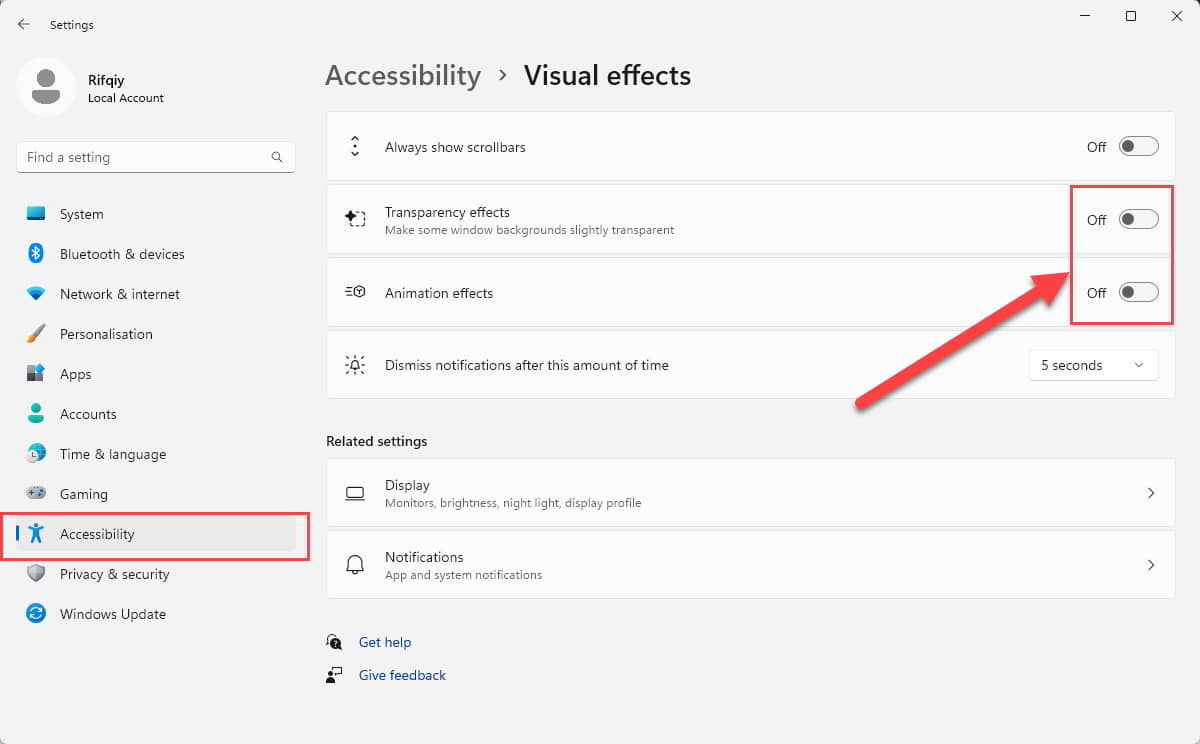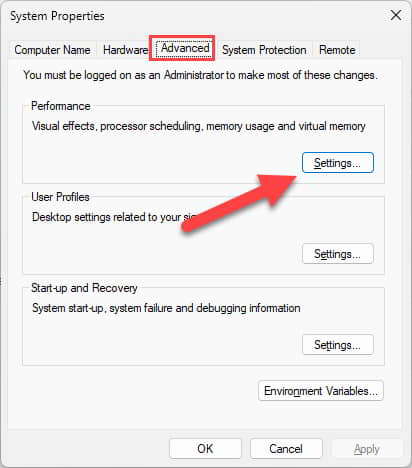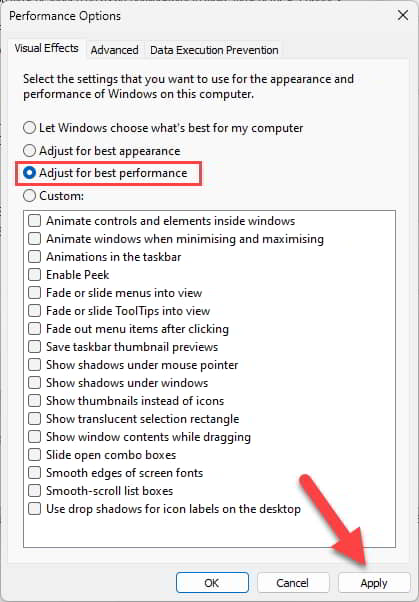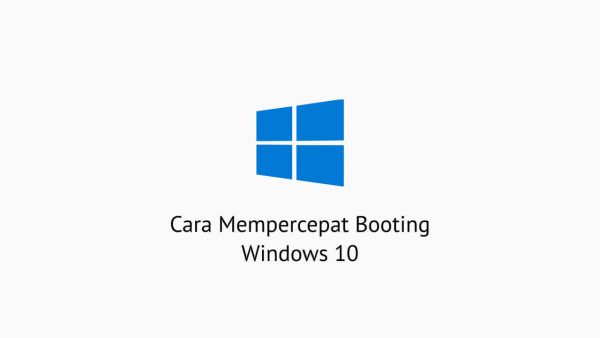Kali ini saya akan membahas bagaimana cara mematikan animasi di Windows 11 dengan mudah.
Seperti yang kita tahu animasi memang akan memanjakan mata karena visual yang smooth dan enak di mata. Namun dengan tetap mengaktifkan fitur animasi, komputer / laptop yang anda gunakan juga akan bertambah kerjanya atau dalam hal ini penggunaan memori akan meningkat.
Oleh sebab itu akan lebih baik jika anda menggunakan laptop atau komputer spesifikasi jadul atau minimum untuk mematikan fitur visual animasi di Windows agar penggunaan memori tidak terlalu besar dan mengakibatkan windows lemot.
Ada beberapa menu animasi di Windows 11 ini, dan untuk mengaktifkannya ada beberapa metode yang berbeda.
Lebih jelasnya berikut adalah beberapa cara menonaktifkan animasi di Windows 11 dengan mudah sekali.
Cara Mematikan Animasi di Windows 11 Lewat Pengaturan
Pertama kita bisa atasi komputer lemot atau lag dengan mematikan animasi pada pengaturan bawaan Windows 11, fitur visual effects yang otomatis berjalan di Windows 11 adalah animation effects yang berfungsi membuat animasi bergerak pada menu dan jendela Windows.
Kita bisa mematikan visual effects animasi bergerak agar windows lebih ringan, berikut cara mematikan efek animasi bergerak di Windows 11.
- Buka Pengaturan Windows (Windows + i).
- Selanjunya buka menu Accessibility.
- Pilih menu Visual Effects.

- Matikan menu Transparency Effects dan Animation Effects.
- Selesai.
Cara pertama ini sangat mudah dilakukan dan tak ketinggalan jangan lupa matikan Transparency Effects agar animasi jendela transparan tidak muncul, ini juga salah satu penyebab banyaknya penggunaan ram laptop anda.
Cara Menonaktifkan Seluruh Animasi Windows 11
Kalau cara pertama hanya mematikan beberapa animasi saja seperti efek transparan dan juga efek animasi bergerak, kita juga bisa menonaktifkan seluruh animasi mulai dari animasi folder hingga animasi window / jendela yang bergerak.
Dengan mematikan seluruh animasi di Windows 11 akan mengakibatkan tampilan menjadi kurang smooth, akan tetapi kecepatan atau performa windows akan lebih meningkat secara drastis karena mengurangi penggunaan memori.
Berikut cara menonaktifkan seluruh animasi di Windows 11 dengan mudah.
- Buka menu Start (Tekan tombol Windows).
- Ketikan pada searchbox “view advanced system settings“. lalu pilih menu tersebut.

- Pilih tab menu Advanced lalu pilih Performance > Settings.

- Pada tab menu Visual Effects pilih dan centang “Adjust for best performance“.
- Terakhir tekan tombol Apply lalu klik OK.
Kesimpulan
Nah itulah beberapa cara menonaktifkan animasi di Windows 11. pertama kita matikan dulu animasi bergerak dan efek transparan, selanjutnya kita matikan seluruh animasi di Windows 11 melalui advanced setting agar semua animasi tidak berjalan.
Dengan begini tampilan Windows 11 akan polos tidak memakai efek-efek animasi, namun akan meningkatkan performa windows secara drastis. Ada juga cara lain untuk mempercepat windows 11 yang bisa anda baca di website kami.
Selamat mencoba dan semoga berhasil meningkatkan performa laptop / komputer anda, terimakasih.